Modificare le Impostazioni di Memcached in ServBay
Memcached è un sistema di cache distribuita ad alte prestazioni per oggetti in memoria, ampiamente utilizzato per velocizzare le applicazioni web e ridurre il carico sui database. ServBay, potente ambiente locale per lo sviluppo web, integra Memcached e offre strumenti pratici per gestirne facilmente la configurazione. In questa guida scoprirai come modificare le impostazioni di Memcached in ServBay, sia tramite l’intuitiva interfaccia grafica (metodo consigliato) sia tramite il file di configurazione.
Modificare le impostazioni di Memcached è utile per ottimizzare le prestazioni: puoi, ad esempio, regolare la memoria disponibile (-m), modificare l’indirizzo di ascolto (-l) o la porta (-p) per evitare conflitti, oppure aumentare il numero massimo di connessioni simultanee (-c).
Il file di configurazione di Memcached in ServBay si trova, di default, nella directory /Applications/ServBay/etc/memcached/.
Avviso Importante
Ti raccomandiamo vivamente di modificare le impostazioni di Memcached tramite l’interfaccia grafica di ServBay (UI). ServBay genera e gestisce automaticamente i file di configurazione in base ai parametri impostati tramite la UI. Le modifiche manuali ai file di configurazione potrebbero essere sovrascritte durante aggiornamenti o riavvii di ServBay, causando la perdita delle impostazioni personalizzate.
Modificare tramite Interfaccia Grafica di ServBay
ServBay mette a disposizione un’interfaccia di gestione semplice e intuitiva, che permette agli sviluppatori di modificare i parametri di Memcached senza dover intervenire manualmente sui file di configurazione. Le modifiche apportate dalla UI vengono salvate automaticamente e diventano effettive al riavvio del servizio Memcached.
Per modificare le impostazioni di Memcached dalla UI:
Apri l’interfaccia di gestione di ServBay.
Nel menu di navigazione a sinistra, seleziona Database -> NoSQL -> Memcached.
Si aprirà la schermata con le opzioni di configurazione di Memcached.
In questa schermata puoi modificare i parametri principali di Memcached, tra cui:
- Indirizzo di ascolto (Listen Address): corrisponde al parametro
LISTENnelmemcached.conf, di solito impostato su127.0.0.1(solo connessioni locali). - Porta (Port): corrisponde al parametro
PORT, solitamente11211come valore predefinito. - Memoria massima utilizzabile (Max Memory): corrisponde al parametro
MEMORY, imposta la quantità massima di memoria allocata a Memcached (in genere MB). - Numero massimo di connessioni (Max Connections): corrisponde al parametro
CONNECTIONS, determina il numero massimo di client collegabili contemporaneamente.
- Indirizzo di ascolto (Listen Address): corrisponde al parametro
Modifica i valori dei parametri secondo le tue esigenze.
Al termine, clicca sul pulsante Salva (Save) in fondo alla schermata.
ServBay applicherà automaticamente le tue modifiche. Potresti dover riavviare il servizio Memcached per rendere effettive le nuove impostazioni, se ServBay non lo esegue già in automatico.
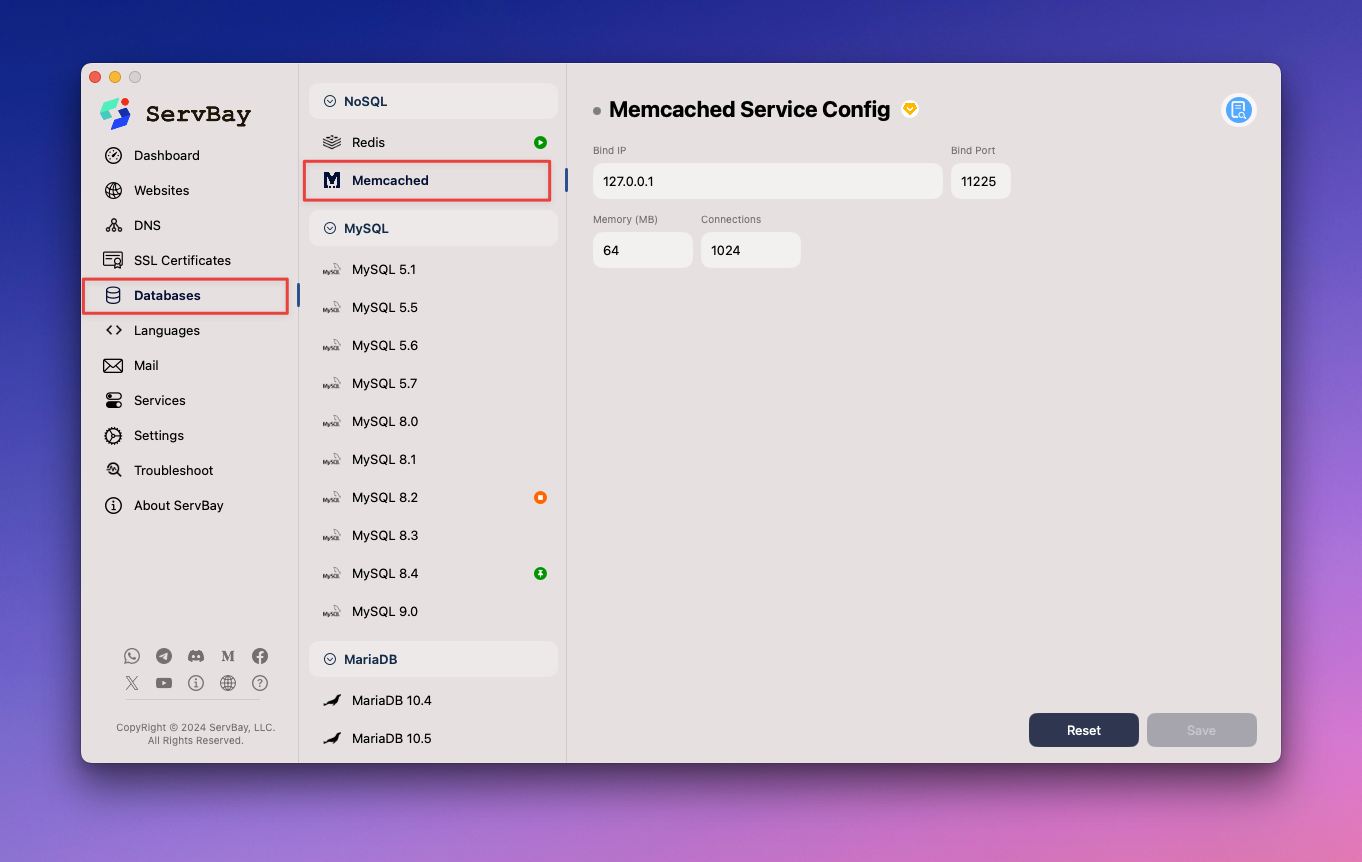 Schermata: Interfaccia di configurazione Memcached nella UI di ServBay
Schermata: Interfaccia di configurazione Memcached nella UI di ServBay
Modifica Manuale del File di Configurazione (Sconsigliato)
WARNING
Come già specificato, modificare manualmente il file di configurazione di Memcached è sconsigliato. ServBay gestisce e aggiorna automaticamente questi file: ogni variazione manuale può essere sovrascritta dai processi di gestione di ServBay o da futuri aggiornamenti. Questo metodo va considerato solo per test o debugging temporanei, e con rischio a tuo carico.
Panoramica
Anche se non è il metodo consigliato, conoscere la posizione del file di configurazione può essere utile per capire come ServBay gestisce Memcached. Il file di configurazione si trova nella cartella /Applications/ServBay/etc/memcached/.
Posizione del File di Configurazione
memcached.conf: il file principale di configurazione di Memcached, situato in/Applications/ServBay/etc/memcached/memcached.conf. ServBay lo genera basandosi sulle impostazioni scelte tramite la UI.
Esempi di Parametri Comuni
Il file memcached.conf contiene tutte le impostazioni lette da Memcached all’avvio. Ecco alcuni esempi di parametri che potrebbe includere:
Modifica dell’indirizzo di ascolto:
iniLISTEN="127.0.0.1"1Puoi cambiarlo in un altro indirizzo, ad esempio
0.0.0.0(per ascoltare su tutte le interfacce di rete, generalmente poco raccomandato in ambienti non sicuri).Modifica del numero di porta:
iniPORT=112111Puoi assegnare una porta differente non utilizzata da altri servizi.
Impostare la memoria massima utilizzabile:
iniMEMORY=641Definisci la quantità massima di memoria (solitamente in MB). Ad esempio,
MEMORY=128imposta il limite massimo a 128MB.Impostare il numero massimo di connessioni:
iniCONNECTIONS=10241Imposta il numero massimo di client gestibili contemporaneamente da Memcached.
Rendere Effettive le Modifiche Manuali
Se hai modificato manualmente il file di configurazione, dovrai riavviare il servizio Memcached per applicare i cambiamenti.
Riavviare il Servizio Memcached
Sia che tu abbia modificato le impostazioni tramite UI sia con modifica manuale, è necessario riavviare Memcached affinché le nuove impostazioni siano operative.
Riavvio Tramite Interfaccia ServBay
Metodo consigliato:
- Accedi all’interfaccia di gestione di ServBay.
- Nel menu di navigazione a sinistra, seleziona Pacchetti (Packages).
- Individua nella lista la versione di Memcached installata.
- Clicca sul pulsante Riavvia (Restart) accanto al pacchetto Memcached.
Riavvio Tramite la CLI servbayctl
Puoi usare anche la riga di comando con l’utility servbayctl fornita da ServBay:
Apri il terminale ed esegui il comando:
bash
servbayctl restart memcached -all1
Questo comando riavvierà Memcached.
Riepilogo
ServBay semplifica la gestione delle impostazioni di Memcached offrendo agli sviluppatori un’interfaccia grafica intuitiva per modificare i parametri, riducendo così il rischio di sovrascrittura delle configurazioni tramite editing diretto dei file. Il file principale di configurazione di Memcached si trova in /Applications/ServBay/etc/memcached/memcached.conf: un’informazione utile sebbene la modifica manuale sia sconsigliata. Dopo aver cambiato le impostazioni, ricorda di riavviare il servizio tramite la UI di ServBay o il comando servbayctl, così da rendere effettive tutte le variazioni.

